
Obsah:
- Autor John Day [email protected].
- Public 2024-01-30 08:18.
- Naposledy změněno 2025-01-23 14:38.
Od CJA3D@CarmelitoASledovat Více od autora:






O: Narodil se jako farmář, studoval elektroniku, pracoval jako konzultant a v noci nadšenec pro 3D tisk.. Více o CJA3D »
Zde je skvělý víkendový projekt, pokud se chystáte hrát jakékoli hry související s deskami/kostkami. K vybudování projektu budete potřebovat servo s nepřetržitým otáčením, arkádové tlačítko a desku arduino nano nebo ESP8266, navíc budete potřebovat 3D tiskárnu.
Máte několik možností, můžete buď použít arkádové tlačítko k ovládání nepřetržitého serva k házení kostkami, nebo můžete použít webovou aplikaci hostovanou na ESP8266 NodeMCU. Webová aplikace má 4 tlačítka, která roztočí servo na různých rychlosti..
Postupujte podle níže uvedených kroků a vytvořte si vlastní hrací kostku…
Krok 1: Součásti, které potřebujete k dokončení stavby


Zde je seznam komponent, které budete potřebovat k dokončení sestavení
- Mason Jar
- 3D tiskárna
- Filament pro 3D tisk, používám Hatchbox 1,75 mm PLA
- Kostky, přidal jsem také soubor STL pro 3D tisk Kostky, pokud potřebujete pár dalších.
- Horká lepicí pistole a tyčinky
A pro elektroniku budete potřebovat
- NodeMCU ESP8266 nebo jakákoli deska Arduino s podporou WiFi
- Servo s nepřetržitým otáčením -FS90R
- Arkádové tlačítko
- Propojovací drát
- Malé prkénko
Krok 2: 3D tisk připojených STL




Stáhněte si připojené soubory STL a použijte část softwaru pro 3D tisk a vytiskněte soubory 3D. Pokud nemáte po ruce 3D tiskárnu, můžete ji použít v místním klubu výrobců nebo knihovně, nebo můžete použít službu 3D tisku, jako jsou 3D rozbočovače..
V mém případě jsem vytiskl soubory STL pomocí Flashforge creator pro a 1,75 mm žluté, bílé a zelené PLA. Navíc pro krájení používám Slic3r s výškou vrstvy nastavenou na 0,3 mm a hustotou výplně na 25 %. Všechny součásti by měly trvat přibližně 5 až 6 hodin 3D tisku a budou záviset na nastavení 3D tiskárny a kráječe.
Po 3D tisku kostek jsem použil červené pero Uni-Paint k vybarvení čísel, jak vidíte na obrázku výše.
Krok 3: Okruh


Pro obvod používám prkénko mini velikosti, aby se krásně vešlo na 3D tištěnou základnu, těsně pod zednickou nádobu.
- Servo s nepřetržitým otáčením je připojeno ke kolíku D4 (GPIO2) na NodeMCU - ESP8266
- A tlačítko +ve arcade na 3,3 V a středový kolík, který odpovídá tlačítku na pinu D2 (GPIO4)
Až budete hotovi, přejděte k dalšímu kroku a na svém počítači nastavte IDE Arduino pro nahrání kódu do NodeMCU.
Krok 4: Nahrání kódu do ESP8266



Nainstalujte si Arduino IDE do počítače a v Arduino IDE jste dostali přednost a přidejte níže uvedenou adresu URL do dalších adres URL Správce desek
arduino.esp8266.com/stable/package_esp8266c…
Poté přejděte do Nástroje - Správce desek a vyhledejte ESP8266, vyberte komunitu ESP8266 a nainstalujte. Po dokončení restartujte IDE Arduino a nahrajte výchozí skicu Blink, abyste zkontrolovali, zda vše funguje podle očekávání.
Nyní si stáhněte přiložený náčrtek, podle toho, co dáváte přednost, pokud chcete použít tlačítko Arcade, nebo přejít bezdotykově pomocí WiFi funkce ESP8266 NodeMCU a pomocí webové aplikace pro ovládání hracího kostky.
Pokud jde o náčrt webové aplikace, nezapomeňte aktualizovat ssid a heslo vašeho WiFi routeru a na vašem sériovém monitoru uvidíte IP adresu, kterou můžete použít s telefonem/tabletem.
Krok 5: Spojení všech komponent dohromady




Poté, co jste úspěšně otestovali skicu Arduino, je načase dát dohromady elektronické součástky a 3D tištěné části. Nejprve začněte umístěním arkádového tlačítka a zednické nádoby na horní 3D tištěnou část.
Jakmile budete hotovi, přidejte prkénko do spodní 3D tištěné části a odeberte nálepku ze spodní části mini pečicí desky, pomocí šroubů dodaných se souvislými servy připevněte servo houkačku a přidejte servo do spodního 3D tištěného držáku. horním lepidlem zajistěte horní a spodní část.
Doporučuje:
E -kostky - Arduino kostka/kostky 1 až 6 kostek + D4, D5, D8, D10, D12, D20, D24 a D30: 6 kroků (s obrázky)

E -kostky - Arduino kostka/kostky 1 až 6 kostek + D4, D5, D8, D10, D12, D20, D24 a D30: Jedná se o jednoduchý arduino projekt na výrobu elektronické kostky. Je možné si vybrat pro 1 až 6 kostek nebo 1 z 8 speciálních kostek. Volba se provádí jednoduchým otočením rotačního kodéru. Jedná se o tyto funkce: 1 kostka: zobrazování velkých bodů 2–6 kostek: zobrazování bodů
VYROBTE OBROVSKÝ LED VÁLEC „8 X 4 X 16“: 6 kroků (s obrázky)

VYROBTE OBROVSKÝ LED VÁLEC „8 X 4 X 16“: Chcete vyrobit obrovský LED válec? Jste na správném místě
LED Mason Jar Snow Globe: 4 kroky

LED Mason Jar Snow Globe: Jsme rodina tvůrců, takže když náš nejmladší výrobce řekl „rád bych vyrobil sněhovou kouli ze zednické nádoby“, zazněla hlasitá odpověď „Jdi do toho!“Když vytvořila prototyp, viděli jsme její vizi a slyšeli, jak chce vzít
LED maticový válec: 8 kroků (s obrázky)

Maticový válec LED: Tato matice LED používá standardní pruhy LED WS2812b k vytvoření matice s válcovým tvarem a pěknou povrchovou úpravou z dřevěné dýhy. Seznam: lepenka 790x384 1,5 mm (jsou možné i jiné velikosti, ale je třeba změnit data CAD) 100 WS2812b LED od LED
VÁLEC: 5 kroků
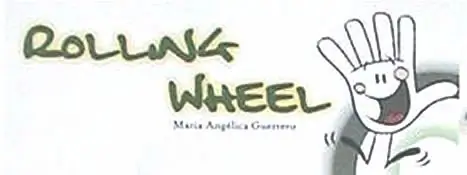
VÁLCOVACÍ KOLO: Cílem této hry je obnovit tradiční herní návyky dětí, kde jsou hlavními překážkami fyzická aktivita, lidský kontakt a komunikace. Tato hra přispívá ke snížení dětské obezity. Desing je Kolo, které pracuje v ope
